
Comment changer la mise en page du clavier sur Mac OS? Mise en page de clavier de commutation sur Mac: raccourci clavier
Instructions pour changer la disposition du clavier sur mabook et ajouter une nouvelle langue d'entrée.
La navigation
- Comment modifier la langue d'entrée dans le système d'exploitation Mac OS à l'aide du clavier?
- Comme dans le système d'exploitation Mac OS, ajoutez une nouvelle disposition de la langue: instruction
- Comment dans le système d'exploitation Mac OS modifie la combinaison de touches pour modifier la langue?
- Vidéo: Comment changer la langue sur le clavier d'ordinateur portable Apple?
Les personnes qui ont longtemps apprécié des ordinateurs personnels exécutant le système d'exploitation les fenêtresReep par MacBook. Confronté à un certain nombre de problèmes liés à son développement. Depuis les systèmes d'exploitation les fenêtres et Mac OS. Beaucoup de manière significative différente, même effectuant les tâches les plus simples que, par exemple, la mise en place de la disposition du clavier, peut mettre un utilisateur inexpérimenté à une impasse.
Dans notre article, nous vous indiquerons comment modifier la mise en page du clavier sur l'ordinateur exécutant le système d'exploitation. Mac OS. Et comment ajouter une nouvelle langue d'entrée.

Comment modifier la langue d'entrée dans le système d'exploitation Mac OS à l'aide du clavier?
- Tous les utilisateurs les fenêtres Ils savent que dans ce système d'exploitation, la disposition du clavier par défaut change en appuyant sur les combinaisons de boutons. Ctrl + Shift. ou alors Alt + Shift.. Dans le système d'exploitation Mac OS. Le principe du changement de mise en page linguistique est la même, cependant, la combinaison des boutons est un peu différente.
- Sur le clavier McBook, il y a un bouton unique. Cmd. (Commander.), Avec lequel vous pouvez effectuer beaucoup d'actions utiles. Il est situé des deux côtés du bouton. Espace. (espace) Et est une sorte d'analogue du bouton ALT du clavier standard.
- Afin de modifier la langue sur l'ordinateur exécutant le système d'exploitation Mac OS., vous devez appuyer sur la combinaison des boutons Cmd + espace.. En outre, parfois, une combinaison de boutons est installée pour changer la langue par défaut. Ctrl + espace..
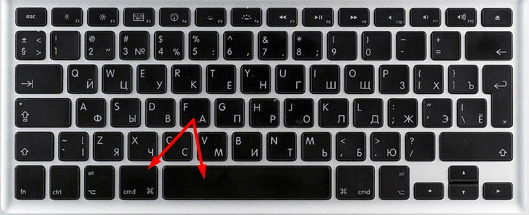
Image 2. Modifiez la mise en page lorsque vous utilisez deux langues.
- Dans le cas où vous utilisez trois langues ou plus pour entrer, utilisez la combinaison de boutons Cmd + option + espacePour sélectionner la langue dont vous avez besoin.
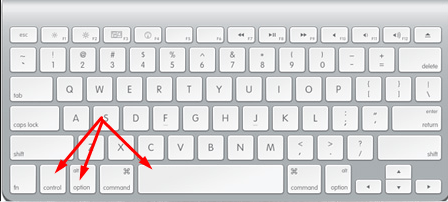
Image 3. Modification de la mise en page lorsque vous utilisez trois langues ou plus.
Comme dans le système d'exploitation Mac OS, ajoutez une nouvelle disposition de la langue: instruction
Si vous souhaitez ajouter un nouveau package de saisie de langue, vous devez effectuer les actions suivantes:
Étape 1.
- Dans le coin supérieur gauche de l'écran, cliquez sur le logo Apple pour ouvrir le menu du périphérique principal.
- Dans le menu contextuel qui apparaît, sélectionnez la ligne " Les paramètres du système».
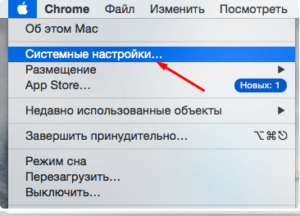
Image 4. Connectez-vous au menu principal MacBook.
Étape 2..
- Dans la fenêtre qui s'ouvre, allez à la section " Langue et région«Et dans la fenêtre suivante du côté gauche, cliquez sur le plus pour ajouter une nouvelle langue.
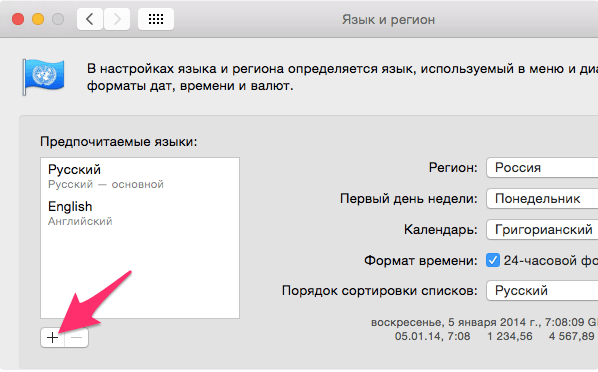
Image 5. Ajout d'une nouvelle langue.
Étape 3..
- Dans la liste qui apparaît, sélectionnez la langue que vous souhaitez ajouter, après quoi vous appliquez les paramètres.
- Dans le cas où une seule langue est nécessaire pour fonctionner, vous pouvez supprimer les cases à cocher de tous les autres.
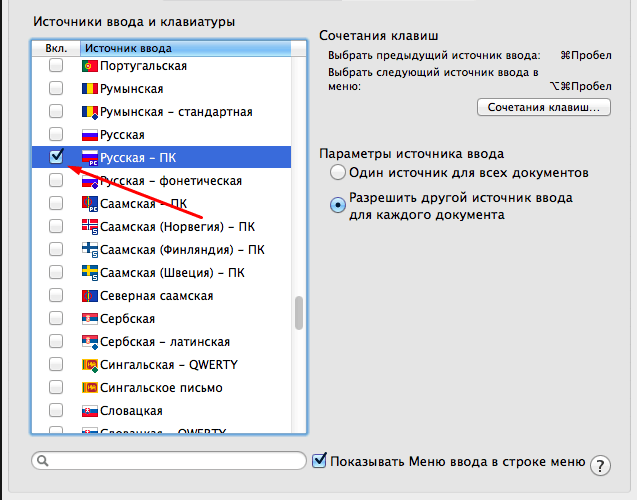
Image 6. Sélectionnez la langue à ajouter.
Comment dans le système d'exploitation Mac OS modifie la combinaison de touches pour modifier la langue?
Si l'utilisateur est gênant d'utiliser la combinaison standard de boutons pour changer la languette, il peut facilement les remplacer par une pièce commode. Cela se fait comme suit:
Étape 1.
- Ouvrez à nouveau le menu principal de l'appareil en cliquant sur l'icône Apple dans le coin supérieur gauche.
- Dans la liste qui apparaît, sélectionnez Emplacement " Les paramètres du système».
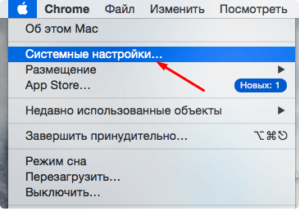
Image 7. Connectez-vous au menu principal MacBook.
Étape 2..
- Dans la fenêtre qui s'ouvre, allez à la section " Clavier"Et ensuite en haut de la fenêtre, cliquez sur l'onglet" Raccourci clavier».
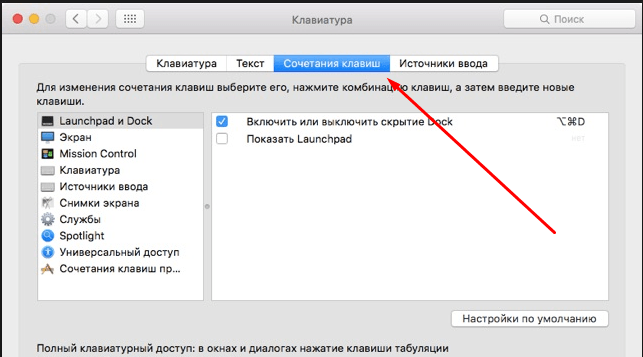
Image 8. Allez dans les paramètres du clavier.
Étape 3..
- Sur le côté gauche de la fenêtre qui ouvre la fenêtre, sélectionnez la section " Raccourci clavier».
- Dans la fenêtre qui apparaît, cliquez sur la combinaison installée des boutons pour modifier la langue et les remplacer par ceux que vous aimez.
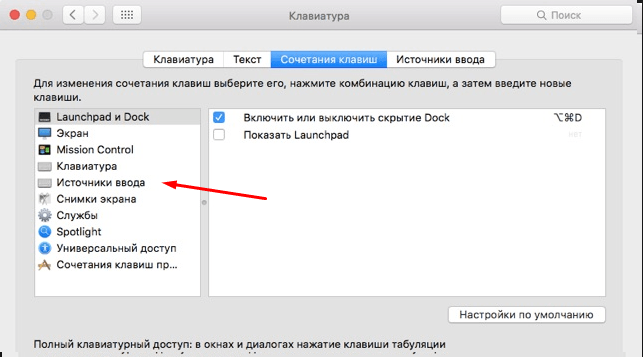
Image 9. Modification de la combinaison standard de boutons pour changer la langue.
Important: Avant d'attribuer une nouvelle combinaison de boutons, assurez-vous qu'il n'est pas utilisé pour effectuer une autre commande. Sinon, lorsque vous appuyez sur cette combinaison, deux actions seront effectuées immédiatement.
